wysiwyg 富文本编辑器(附带图片上传功能)
其实文件在Github上面很多 下文也有地址哟
但是下下来之后你会看到很多文件,这时候你想直接拿来就用吧 怎么办 看下文就可以了呗
前面的时候是用的Hbuilder做的 后面才用VS大法。
Fist: 需要的文件
font 文件夹下面的也是需要的哟
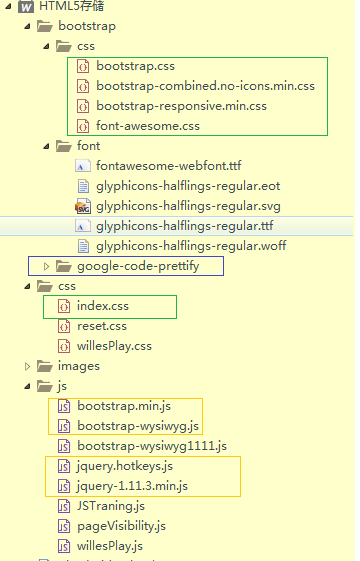
Then: 引入文件
<link href="bootstrap/css/bootstrap.css" rel="stylesheet" />
<link href="bootstrap/google-code-prettify/prettify.css" rel="stylesheet">
<link href="bootstrap/css/bootstrap-combined.no-icons.min.css" rel="stylesheet">
<link href="bootstrap/css/bootstrap-responsive.min.css" rel="stylesheet">
<link href="bootstrap/css/font-awesome.css" rel="stylesheet">
<link rel="stylesheet" href="css/index.css"text/css"> link>
<script src="js/jquery-1.11.3.min.js" type="text/javascript">script>
<script src="js/bootstrap.min.js">script>
<script src="js/jquery.hotkeys.js">script>
<script src="js/bootstrap-wysiwyg.js" type="text/javascript">script>其实当你从gitHub 下载之后是没有那么全的 毕竟很多的文件都是利用http://xxxx.xxx引入的 这时候就需要你自己做一点点事情了(不做这些前端开发哪里找寻这些文件 怎么去找那些bootstrap.css/bootstrap.js ....) 其实待会儿会为你们准备好的 宇宙最强之IDE=>VS2013 创建项目的时候默认会有的(个人愚见 win 10 mobile很多都是汉堡菜单 巨硬也是默认的就加入了这些东西)你自己直接在文件夹中查看 然后 Ctrl+C 目标位置 粘贴就好了。
Then: 在页面上面做布局Html.
<div style="height: 50px;">div>
<div class="btn-toolbar" data-role="editor-toolbar" data-target="#editor">
<div class="btn-group">
<a class="btn dropdown-toggle" data-toggle="dropdown" title="Font"><i class="icon-font">i><b class="caret">b>a>
<ul class="dropdown-menu">
ul>
div>
<div class="btn-group">
<a class="btn dropdown-toggle" data-toggle="dropdown" title="Font Size"><i class="icon-text-height">i> <b class="caret">b>a>
<ul class="dropdown-menu">
<li><a data-edit="fontSize 5"><font size="5">Hugefont>a>li>
<li><a data-edit="fontSize 3"><font size="3">Normalfont>a>li>
<li><a data-edit="fontSize 1"><font size="1">Smallfont>a>li>
ul>
div>
<div class="btn-group">
<a class="btn" data-edit="bold" title="Bold (Ctrl/Cmd+B)"><i class="icon-bold">i>a>
<a class="btn" data-edit="italic" title="Italic (Ctrl/Cmd+I)"><i class="icon-italic">i>a>
<a class="btn" data-edit="strikethrough" title="Strikethrough"><i class="icon-strikethrough">i>a>
<a class="btn" data-edit="underline" title="Underline (Ctrl/Cmd+U)"><i class="icon-underline">i>a>
div>
<div class="btn-group">
<a class="btn" data-edit="insertunorderedlist" title="Bullet list"><i class="icon-list-ul">i>a>
<a class="btn" data-edit="insertorderedlist" title="Number list"><i class="icon-list-ol">i>a>
<a class="btn" data-edit="outdent" title="Reduce indent (Shift+Tab)"><i class="icon-indent-left">i>a>
<a class="btn" data-edit="indent" title="Indent (Tab)"><i class="icon-indent-right">i>a>
div>
<div class="btn-group">
<a class="btn" data-edit="justifyleft" title="Align Left (Ctrl/Cmd+L)"><i class="icon-align-left">i>a>
<a class="btn" data-edit="justifycenter" title="Center (Ctrl/Cmd+E)"><i class="icon-align-center">i>a>
<a class="btn" data-edit="justifyright" title="Align Right (Ctrl/Cmd+R)"><i class="icon-align-right">i>a>
<a class="btn" data-edit="justifyfull" title="Justify (Ctrl/Cmd+J)"><i class="icon-align-justify">i>a>
div>
<div class="btn-group">
<a class="btn dropdown-toggle" data-toggle="dropdown" title="Hyperlink"><i class="icon-link">i>a>
<div class="dropdown-menu input-append">
<input class="span2" placeholder="URL" type="text" data-edit="createLink"/>
<button class="btn" type="button">Addbutton>
div>
<a class="btn" data-edit="unlink" title="Remove Hyperlink"><i class="icon-cut">i>a>
div>
<div class="btn-group">
<a class="btn" title="Insert picture (or just drag & drop)" id="pictureBtn"><i class="icon-picture">i>a>
<input type="file" data-role="magic-overlay" data-target="#pictureBtn" data-edit="insertImage" />
div>
<div class="btn-group">
<a class="btn" data-edit="undo" title="Undo (Ctrl/Cmd+Z)"><i class="icon-undo">i>a>
<a class="btn" data-edit="redo" title="Redo (Ctrl/Cmd+Y)"><i class="icon-repeat">i>a>
div>
<input type="text" data-edit="inserttext" id="voiceBtn" x-webkit-speech="">
div>
<div id="editor">
输入内容…
div>哇偶 好长啊!!!!!
其实你到时候可以做成一个单独的页面 以后处处使用 你说呢 特别是你的需要这个特别多的时候(其实这个富文本真的是很小了 而且不是商用的,你可以自己各种玩 还可以DIY)
Then: javascript
<script>
function initToolbarBootstrapBindings() {
var fonts = ['Serif', 'Sans', 'Arial', 'Arial Black', 'Courier',
'Courier New', 'Comic Sans MS', 'Helvetica', 'Impact', 'Lucida Grande', 'Lucida Sans', 'Tahoma', 'Times',
'Times New Roman', 'Verdana'],
fontTarget = $('[title=Font]').siblings('.dropdown-menu');
$.each(fonts, function (idx, fontName) {
fontTarget.append($(''" style="font-family:\'' + fontName +'\'">'+fontName + ''));
});
$('a[title]').tooltip({container:'body'});
$('.dropdown-menu input').click(function() {return false;})
.change(function () {$(this).parent('.dropdown-menu').siblings('.dropdown-toggle').dropdown('toggle');})
.keydown('esc', function () {this.value='';$(this).change();});
$('[data-role=magic-overlay]').each(function () {
var overlay = $(this), target = $(overlay.data('target'));
overlay.css('opacity', 0).css('position', 'absolute').offset(target.offset()).width(target.outerWidth()).height(target.outerHeight());
});
if ("onwebkitspeechchange" in document.createElement("input")) {
var editorOffset = $('#editor').offset();
$('#voiceBtn').css('position','absolute').offset({top: editorOffset.top, left: editorOffset.left+$('#editor').innerWidth()-35});
} else {
$('#voiceBtn').hide();
}
};
function showErrorAlert (reason, detail) {
var msg='';
if (reason==='unsupported-file-type') { msg = "Unsupported format " +detail; }
else {
console.log("error uploading file", reason, detail);
}
$(' '+
'File upload error '+msg+' ').prependTo('#alerts');
};
initToolbarBootstrapBindings();
$('#editor').wysiwyg({ fileUploadError: showErrorAlert} );
script>主页就完成了 接下来就是要考虑改写 wysiwyg.js里面了的代码了
var readFileIntoDataUrl = function (fileInfo) {
var loader = $.Deferred(),
fReader = new FileReader();
fReader.onload = function (e) {
loader.resolve(e.target.result);
};
fReader.onerror = loader.reject;
fReader.onprogress = loader.notify;
fReader.readAsDataURL(fileInfo);
return loader.promise();
//-------------上面为官方示例------------------------------------
//此处修改为
// var form=new FormData();
// form.append("editorImage",fileInfo);
// var xhr=new XMLHttpRequest();
// xhr.open("POST","url",false);//URL 是你的请求的action 或者是ashx
// xhr.send(form);
// return xhr.response.Text;
};end
附上效果图:
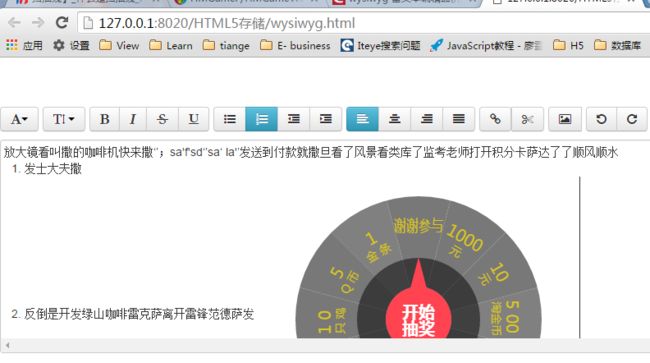
文件会在我的资源里:kiss me
上传的过程中 避免包含其余项目 所以在页面中的js 和css文件有些错误 劳烦各位自己对号入座